GitLab-스 쿼싱 커밋
기술
스 쿼싱은 병합 요청을받을 때 모든 커밋을 하나로 결합하는 방법입니다.
스 쿼싱 커밋 단계
Step 1− 프로젝트 디렉토리로 이동 하여 git checkout 명령 을 사용하여 이름이 squash-chapter 인 새 브랜치를 확인합니다. −

플래그 -b 는 새 분기 이름을 나타냅니다.
Step 2 − 이제 두 개의 커밋이있는 새 파일을 생성하고 해당 파일을 작업 디렉토리에 추가하고 아래와 같이 커밋 메시지와 함께 변경 사항을 저장소에 저장합니다.

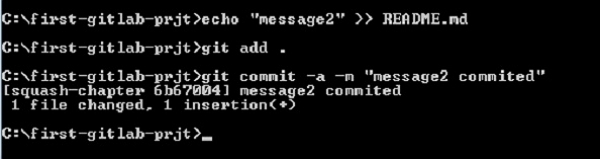
Step 3 − 이제 아래 명령을 사용하여 위의 두 커밋을 하나의 커밋으로 스쿼시합니다.
$ git rebase -i HEAD~2여기서 git rebase 명령은 한 분기에서 다른 분기로 변경 사항을 통합하는 데 사용되며 HEAD ~ 2는 마지막 두 개의 스쿼시 된 커밋을 지정하며 네 개의 커밋을 스쿼시하려면 HEAD ~ 4 로 작성해야합니다 . 한 가지 더 중요한 점은 스쿼시 작업을 완료하려면 최소한 두 개의 커밋이 필요하다는 것입니다.
Step 4− 위의 명령을 입력하면 두 번째 줄에서 선택 단어를 스쿼시 단어 로 변경해야하는 아래 편집기가 열립니다 (이 커밋을 스쿼시해야 함).
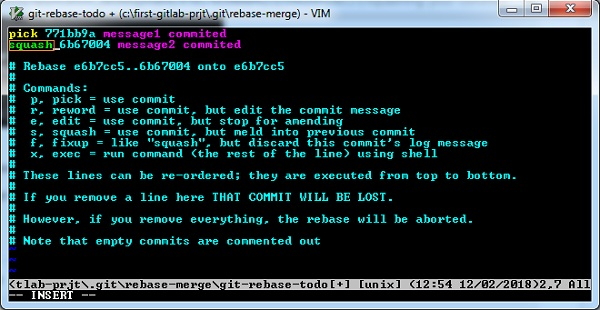
이제 Esc 키를 누른 다음 콜론 (:)을 누르고 wq 를 입력 하여 저장하고 화면을 종료합니다.
Step 5 − 이제 아래와 같이 분기를 원격 저장소로 푸시합니다. −
